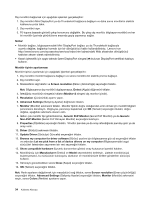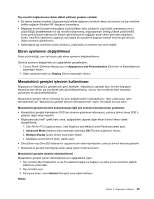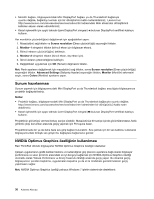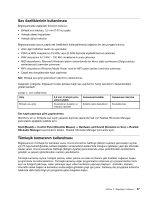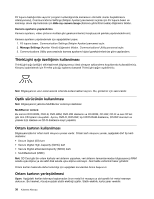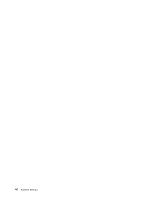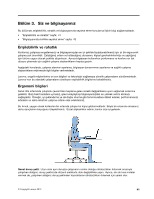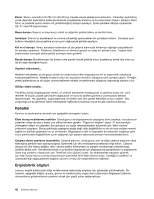Lenovo ThinkPad Edge S430 (Turkish) User Guide - Page 55
Ortam kartının çıkarılması, Hardware Wizard Donanım Ekleme Sihirbazı başlar.
 |
View all Lenovo ThinkPad Edge S430 manuals
Add to My Manuals
Save this manual to your list of manuals |
Page 55 highlights
Ortam kartını 4'ü 1 arada ortam kartı okuyucu yuvasına yerleştirmek için aşağıdakileri yapın: 1. Kartın doğru yöne baktığından emin olun. 2. Kartı 4-in-1 ortam kartı okuyucu yuvasına sıkıca takın. Kartı yuvaya doğru sıkıca bastırın. Ortam kartı tak-kullan özelliğine sahip değilse aşağıdakileri yapın: 1. Start (Başlat) ➙ Control Panel (Denetim Masası) ➙ Hardware and Sound (Donanım ve Ses) ➙ Device Manager (Aygıt Yöneticisi) seçeneklerini belirleyin. Yönetici parolası ya da onay istendiğinde parolayı girin ya da onay verin. 2. Action (Eylem) menüsünden Add legacy hardware (Eski donanım ekle) seçeneğini belirleyin. Add Hardware Wizard (Donanım Ekleme Sihirbazı) başlar. 3. Ekrandaki yönergeleri izleyin. Ortam kartının çıkarılması Uyarı: • Çıkarmadan önce kartın çalışmasını durdurun. Aksi halde karttaki veriler bozulabilir veya kaybolabilir. • Kartı bilgisayar RAM askıda uyku kipi veya sabit disk askıda uyku kipindeyken çıkarmayın. Aksi halde, bilgisayarın çalışmasını sürdürmeye çalıştığınızda sistem yanıt vermez. Ortam kartı çıkarmak için aşağıdakileri yapın: 1. Görev çubuğundaki Show hidden icons (Gizli simgeleri göster) komutunu tıklatın. 2. Safely Remove Hardware and Eject Media (Donanımı Güvenli Biçimde Kaldır ve Ortamı Çıkar) simgesini sağ tıklatın. 3. Kartı Windows işletim sisteminden çıkarmak için ilgili öğeyi seçin. 4. Kartı bilgisayarınızdan çıkarmak için karta bastırın. 5. Kartı bilgisayarınızdan çıkarın ve gelecekte kullanmak üzere güvenli bir yere saklayın. Not: Kartı Windows işletim sisteminden çıkardıktan sonra bilgisayarınızdan çıkarmazsanız, karta artık erişilemez. Karta erişmek için kartı önce çıkarıp sonra yeniden takmanız gerekir. Bölüm 2. Bilgisayarı kullanma 39